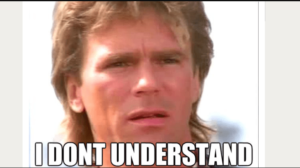Windows 10 une otsetee, mida peaksite teadma
Redmondi üle peab uhkust tundma see, et ka pärast kõiki neid aastaid peate arvuti väljalülitamiseks puudutama nuppu Start. Selles artiklis räägime Windows 10 une otseteest, mida peaksite teadma. Alustagem!
Tõsi, nupp Start ei ole enam sellisel viisil sildistatud, kuna see on juba Vistas tegelikult Windowsi logonupuks arenenud. Kuid see on ikkagi see, mis see on helistas ja ikkagi, kuidas Microsoft sellele viitab. Nii et isegi Windows 10-s peate arvuti sulgemiseks puudutama nuppu Start. Seejärel klõpsate nuppu Toide ja siis lõpuks Lülita välja.
Ma ei saa kunagi aru, miks Microsoft on järjekindlalt keeldunud töölauale ühe puudutusega ShutDown nupu lisamisest. Õnneks seal on ka kiiremad viisid arvuti väljalülitamiseks.
kuidas massilt kustutada tumblrist silt
Windows 10 unerežiimi otsetee
1: Kasutage suvandit Kasutaja menüü otsetee
Kõige usaldusväärsem Windows 10 unerežiimi otsetee pole tõeline klaviatuuri otsetee - see on kiire klahvijärjestus. Kuid kuna see töötab ilma seadistamiseta ja mis tahes rakenduse kasutamisel, on see enamikul juhtudel parim meetod.
Vajutage Win + X menüü Power User avamiseks. Samuti märkate allakriipsutatud märke, mis vastavad nende toimingute otseteeklahvidele. Vajutage U , seejärel kasutage väljalülitamiseks, unerežiimiks või muude energiatoimingute tegemiseks ühte järgmistest võtmetest:
- Puudutage valikut U uuesti Windowsi sulgemiseks.
- Klõpsake nuppu R taaskäivitamiseks võti.
- Klõpsake nuppu S Windowsi magama panemiseks.
- Seejärel kasutage H talveunne magama jääda.
- Klõpsake nuppu Mina välja logida.
2: Alt + F4 puhkeoleku otsetee
Nagu võite teada, see koputamine Alt + F4 sulgeb praeguse akna, täpselt nagu klahvi X paremas ülanurgas. Kuid kui teil pole praegu akent valitud, saate seda kasutada Alt + F4 unerežiimi otseteena Windows 10-s.

Puudutage valikut Veendumaks, et teil pole fookuses ühtegi rakendust Win + D töölaua kuvamiseks. Puudutage sealt Alt + F4 ja avate ShutDown Windows Dialoogikast.
Sõltuvalt teie süsteemist näete seda tõenäoliselt Lülita välja või Magama vaikimisi rippmenüüst. Kui olete sellega rahul, klõpsake lihtsalt nuppu Sisenema valiku kinnitamiseks. Vastasel juhul kasutage nooleklahve, et lülituda teistele valikutele, seejärel puudutage Sisenema kui olete valmis.
3: S-i loomine hortcut puhkeolekusse Windows 10
Kuigi Windows 10 jaoks pole sisseehitatud une otseteed, saate siiski oma klaviatuuri otsetee teha üsna lihtsalt.
Looge uus otsetee
Kui soovite seda teha, siis paremklõpsake oma töölaual tühjal kohal ja valige Uus> Otsetee .
Saadud lahtrisse peate sisestama erineva teksti sõltuvalt sellest, kas soovite unerežiimi kiirklahvi või ühte arvuti sulgemiseks. Peate lihtsalt kasutama järgmist:
- Windowsi viivitamatu sulgemine ja kõigi avatud programmide sundsulgemine:
- shutdown.exe -s -t 00 -f
- Une otsetee loomiseks tehke järgmist.
- rundll32.exe powrprof.dll, SetSuspendState 0,1,0
Kahjuks on koos une otseteega väike hoiatus. Kui teie arvutis on talveunerežiim lubatud, põhjustab see käsk arvuti unerežiimi.

kuidas muuta qbittorrent kiiremini allalaaditavaks
Pärast käsu sisestamist tippige Järgmine , andke otseteele nimi ja toksake Lõpetama .
Määrake käsule klaviatuuri otsetee
Nüüd, kui teil on soovitud suvandi otsetee, peate määrama sellele ka klahvikombinatsiooni. Selleks paremklõpsake töölaual oma uut otseteed ja valige Atribuudid . Vali Otsetee vahekaardil ülaosas ja Kiirklahv , seejärel sisestage soovitud kombinatsioon.
Peate valima midagi, mida teised programmid veel ei kasuta. Lisaks veenduge, et teie määratud otseteekombinatsiooni pole kogemata kerge tabada, sest te ei soovi oma tööd keset järsku süsteemi sulgeda.
Puudutage seda tehes Okei ja teie Windowsi unerežiimi klaviatuuri otsetee või väljalülitamise otsetee on aktiivne. Kui otsustate kunagi, et te seda ei soovi, kustutage lihtsalt otseteefail.
Magage või lülitage end hõlpsalt välja
Nüüd teate paljusid unerežiimi otseteid Windowsi hõlpsaks väljalülitamiseks või magamiseks. Nii on toitevalikutele juurdepääs lihtne, ilma et oleksite menüüdes ringi käinud.
Järeldus
Hästi, see oli kõik inimesed! Loodan, et teile meeldib see sims, mida pole ette nähtud, ja leiate, et see on teile ka kasulik. Andke meile selle kohta tagasisidet. Samuti, kui teil on selle artikliga seotud täiendavaid küsimusi ja probleeme. Seejärel andke meile sellest teada allpool olevast kommentaaride jaotisest. Võtame varsti teiega ühendust.
kodi töötab aeglaselt
Head päeva!
Vaata ka: RAM-i kustutamine Windows PC-s - õpetus

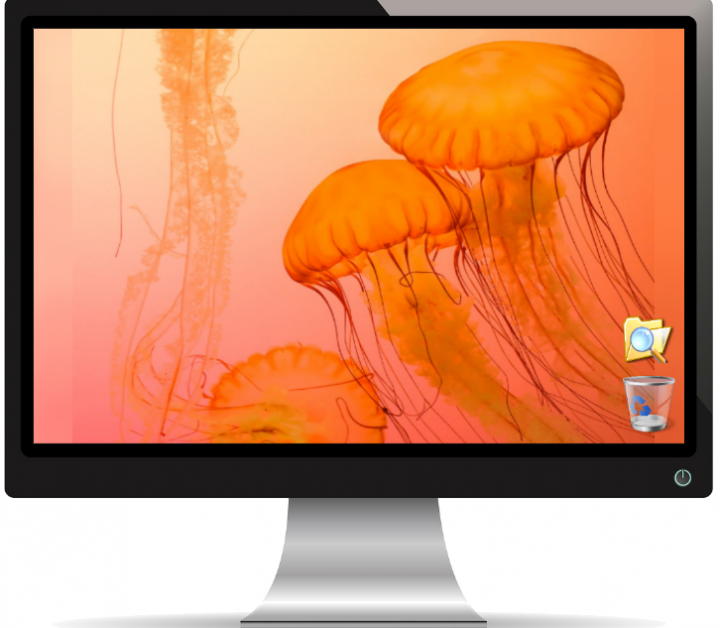

![Levinumad põhjused [FIX]: miks Kodi ei tööta?](https://geeksbrains.com/img/how/82/common-reasons.png)